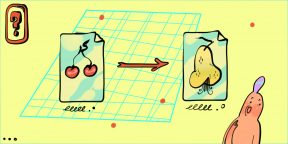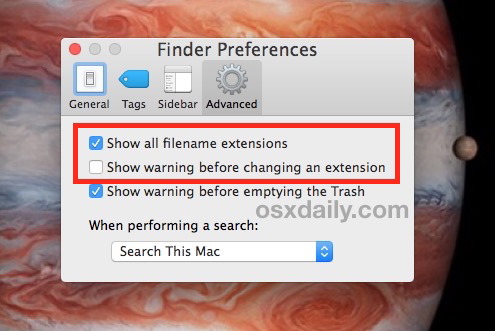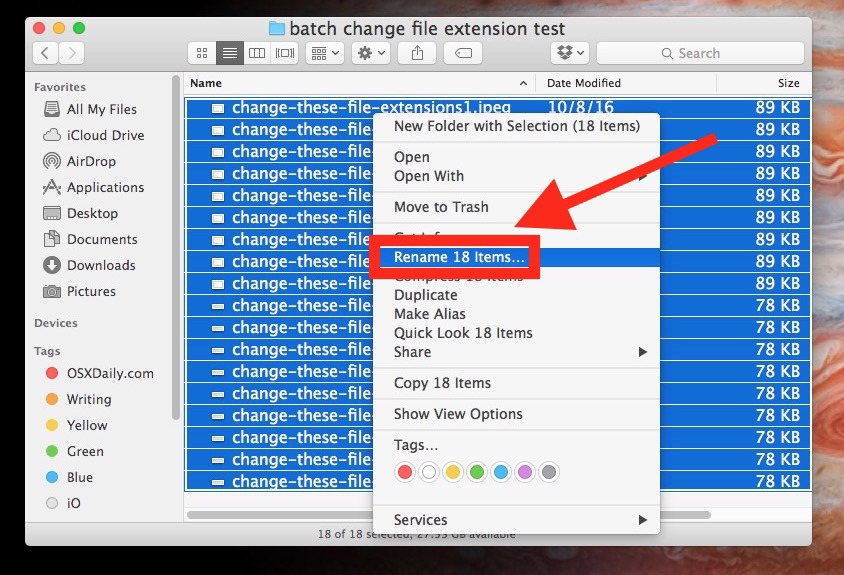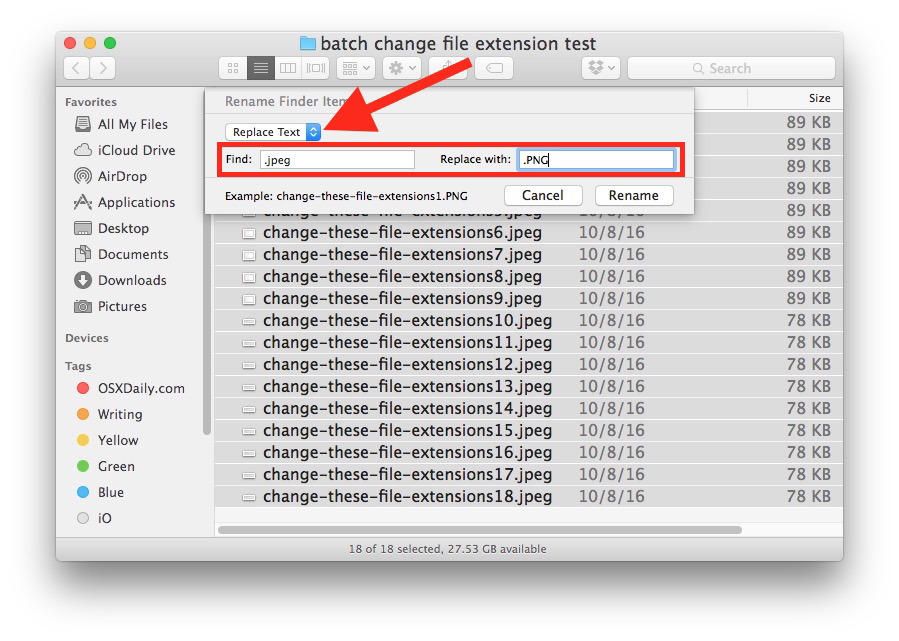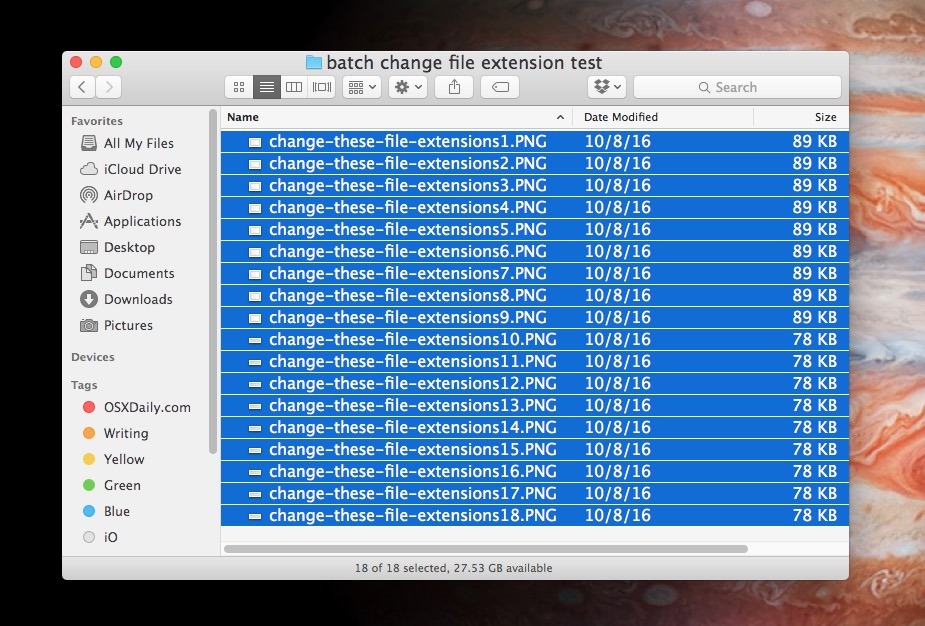Выполнить эту простую операцию можно всего в несколько кликов.
Тип, а точнее, формат файла, — это своеобразный идентификатор, который имеют любые данные на компьютере. Он нужен для того, чтобы система понимала, в каком приложении их следует открывать. Формат файла указывается в виде расширения — двух‑трёх символов после точки в конце имени. Например: фото.jpg, документ.txt, песня.mp3.
По сути, изменение типа файла — это его преобразование в другой формат с помощью конвертера. А то, что большинство пользователей подразумевает под этой процедурой, на самом деле является сменой расширения.
Так можно поступить в случае, когда необходимо открыть один из вариантов формата файлов в приложении, которое не хочет с ним работать. Например, изменить расширение аудиофайла с M4A на MP3 и подсунуть его проигрывателю. Это сработает для таких простых манипуляций, но не поможет в случаях преобразования видео в аудио или EPUB‑книги в FB*2.
Если вас интересует именно конвертация — ознакомьтесь с другими статьями Лайфхакера на эту тему.
Если же необходимо изменить тип файла для того, чтобы он открылся в вашем приложении, читайте дальше.
Как изменить тип файла в Windows
Расширения файлов не видны в Windows по умолчанию. Поэтому для их правки сначала необходимо включить отображение в настройках «Проводника». В Windows 10 для этого следует открыть папку с нужным файлом, перейти в меню «Вид» и поставить галочку напротив пункта «Расширения имён файлов».
В более старых версиях нужно воспользоваться универсальным способом. Открыть «Панель управления» → «Параметры папок», а затем на вкладке «Вид» снять галочку с пункта «Скрывать расширения для зарегистрированных типов файлов» и нажать кнопку «Применить».
Теперь, когда расширение отображается в имени файла, для изменения достаточно переименовать его, вписав новое после точки, — через стандартное меню или кликнув на выделенное имя. Если что‑то пойдёт не так, аналогичным образом легко будет вернуть всё назад.
Как изменить тип файла в macOS
macOS тоже скрывает расширения файлов по умолчанию, так что придётся для начала изменить соответствующую опцию. Для этого нужно запустить Finder и открыть его настройки сочетанием Command + < или через меню Finder → «Настройки». И в разделе «Дополнения» отметить пункт «Показывать все расширения имён файлов».
Остаётся переименовать файл, нажав Enter или сделав два клика по названию. Вместо старого расширения нужно вписать новое, затем нажать Enter и подтвердить действие, кликнув «Использовать…».
Как изменить тип файла в Linux
В Linux‑дистрибутивах всё гораздо проще. Здесь расширение файлов отображается всегда. Поэтому, для того чтобы изменить его, нужно всего лишь выбрать в контекстном меню «Переименовать» по правому клику и задать новое имя с необходимым расширением.
Читайте также 💿⚙️💻
- 8 удобных сервисов для быстрого расшаривания файлов
- 8 альтернативных файл-менеджеров для Windows, которые стоит попробовать
- Лучшие инструменты для массового переименования файлов в Windows, macOS и Linux
- Как удалить файл, который не удаляется
- Как обмениваться файлами по воздуху между Windows, macOS, Linux, iOS и Android
*Деятельность Meta Platforms Inc. и принадлежащих ей социальных сетей Facebook и Instagram запрещена на территории РФ.
Вы когда-нибудь хотели изменить группу файлов, расширений файлов в Mac OS? Например, скажем, вы хотели сменить файлы с расширением .htm на .html или группу файлов с расширением tie .jpg на .PNG. Мы покажем вам, как легко менять группу расширений файлов на Mac без изменения фактических имен файлов.
Помните, что это фактически не изменение типа файла или выполнение любого преобразования файлов. Однако у нас есть много статей о различных форматах файлов и типах конверсий, если вы заинтересованы в этом. Это также не изменяет имена файлов, это только изменение расширения, которое приходит как суффикс файла.
Мы будем использовать ту же функцию переименования, которая позволяет пакетное переименование файлов на Mac, но с небольшими изменениями в использовании и связанных с ней системных предпочтениях, так что основное внимание уделяется изменению расширения файла, а не имени файла. Это тонкая разница, но важно, если все, что вы хотите сделать, это поддерживать имена файлов, но изменять расширения файлов.
- Из Finder Mac перейдите в меню «Finder» и перейдите в «Preferences», а затем перейдите к «Advanced»,
- Установите флажок «Показать все расширения имен файлов», а затем снимите флажок «Показывать предупреждение перед изменением расширения», затем закройте настройки Finder
- Теперь найдите файлы или папку файлов, которые вы хотите изменить расширения файлов в Finder, и выберите их все, затем щелкните правой кнопкой мыши (или нажмите Control) и выберите «Переименовать XX элементы …».
- На экране «Переименовать элементы Finder» выберите «Заменить текст», а затем в разделе «Найти:» установите начальное расширение файла, а в поле «Заменить на:» укажите расширение файла, которое вы хотите переименовать, все выбранные файлов, затем нажмите «Переименовать»,
Предполагая, что вы правильно выполнили вышеуказанные шаги, вы успешно изменили только расширения файлов выбранных файлов и не изменили ни одно из имен.
В приведенном выше примере мы сменили группу файлов изображений с расширением файла «.jpg» на расширение файла «.PNG», но вы можете использовать его с любым расширением файла, независимо от того, сменила ли он группу файлов. docx в .doc, .txt в .php или что-то еще. Расширение, которое вы выбираете, не имеет значения, хотя вы, очевидно, захотите выбрать тот, который совместим и точно представляет тип файла, иначе он может сделать его нечитаемым для некоторых приложений.
Несколько важных моментов здесь: у вас должны быть расширения файлов расширений на Mac, иначе изменения файлов не будут видны или найдены инструментом замены, а во-вторых, вы должны отключить предупреждение об изменении расширения файла, иначе вы будете повторно сталкиваться с диалоговое окно для подтверждения расширения файла изменилось для каждого отдельного изменения расширения файла. Помимо этого, это просто вопрос использования функции переименования пакета, встроенной функции «Найти и заменить», как показано.
После того, как вы закончите изменять расширение файлов файлов файлов, вы можете скорректировать настройки своего Finder в любой желаемой настройке. Вообще говоря, это хорошая идея оставить предупреждение изменения расширения включенным, однако.
Вы также можете выполнить этот процесс изменения расширения партии через командную строку, используя вариации этого трюка, мы рассмотрим особенности этого в другой статье.
Вы когда-нибудь хотели изменить группу файлов с расширениями файлов в Mac OS? Например, допустим, вы хотите изменить группу файлов с расширением .htm на .html или группу файлов с расширением .JPEG на .PNG. Мы покажем вам, как легко пакетно изменить группу расширений файлов на Mac, не меняя фактических имен файлов.
Помните это только изменение расширения файла, это фактически не меняет тип файла или не выполняет какое-либо преобразование файла. Однако у нас есть много статей о различных форматах файлов и преобразованиях типов, если они вам интересны. Это также не меняет имена файлов, а только меняет расширение, которое является суффиксом файла.
Мы собираемся использовать ту же функцию переименования, которая позволяет пакетное переименование файлов на Mac, но с некоторыми небольшими изменениями в использовании и связанных с ними системных настройках, чтобы она фокусировалась на изменении расширения файла, а не имени файла. Это небольшая разница, но она важна, если все, что вы хотите сделать, — это сохранить имена файлов, но изменить их расширения.
- В Finder на Mac откройте меню «Finder» и перейдите в «Настройки», а затем перейдите в «Дополнительно».
- Установите флажок «Показать все расширения файлов», затем снимите флажок «Показывать предупреждение перед изменением расширения», затем закройте настройки Finder.
- Теперь найдите файлы или папку с файлами, для которых вы хотите изменить расширения файлов в Finder, и выберите их все, затем щелкните правой кнопкой мыши (или нажмите Control) и выберите «Переименовать XX элементов…»
- На экране «Переименовать элементы поиска» выберите «Заменить текст», а затем в разделе «Найти:» поместите исходное расширение файла, а под полем «Заменить на:» введите расширение файла, которое вы хотите переименовать в пакетном режиме для всех выбранных файлы в, затем нажмите «Переименовать»
Предполагая, что вы правильно выполнили вышеуказанные шаги, вы успешно измените только расширения файлов выбранных файлов и не измените ни одно из имен.
В приведенном выше примере мы изменили группу файлов изображений с расширением «.jpeg» на расширение «.PNG», но вы можете использовать это с любым расширением файла, независимо от того, изменяет ли он группу файлов с. docx в .doc, .txt в .php или что-нибудь еще. Выбранное вами расширение не имеет значения, хотя вы, очевидно, захотите выбрать то, которое совместимо и точно представляет тип файла, иначе это может сделать его нечитаемым для некоторых приложений.
Несколько важных моментов: вы должны включить отображение расширений файлов на Mac, иначе изменяемые расширения файлов не будут видны или найдены инструментом замены, а во-вторых, вы должны отключить предупреждение об изменении расширения файла, иначе вы будете постоянно сталкиваться с диалоговое окно для подтверждения того, что расширение файла изменилось для каждого отдельного изменения расширения файла. Кроме того, это просто вопрос использования встроенной функции пакетного переименования «Найти и заменить», как показано.
После того, как вы закончите изменять группу файлов с расширениями файлов, вы можете снова изменить свои настройки Finder на любую желаемую настройку. В целом, однако, рекомендуется оставить предупреждение об изменении расширения включенным.
Вы также можете выполнить этот процесс пакетного изменения расширений через командную строку, используя вариант этого трюка, мы рассмотрим детали этого в другой статье.
Стоит отметить, что всем известное приложение «Просмотр» совсем не пользуется огромной популярностью среди пользователей Mac. На самом деле такое приложение очень даже не плохое и умеет редактировать самые различные картинки. Кроме всего прочего, благодаря данному приложению у вас всегда будет возможность конвертировать изображения в самые различные форматы.
Также стоит выделить тот факт, что программа может отображать любое количество изображений с самыми популярными на сегодняшний день форматами.
Содержание
- Как можно перевести форматы на Mac?
- Почему такая процедура необходима?
- Сколько потребуется времени для конвертации изображений в MacOS в любые форматы?
Как можно перевести форматы на Mac?
- Первое, что вам потребуется сделать – выбрать определенное количество картинок, которые вы желаете обработать. После чего нужно нажать правой кнопочкой мышки и кликнуть на «Открыть».
- Далее вам потребуется совершить щелчок мышки по любому изображению, которое расположилось слева и нажать Cmd +A. Это позволит открыть сразу все изображения. Также существует еще один вариант выполнения данной процедуры. Необходимо в меню выбрать «Правку», а затем выбрать «Всё».
- В меню вам потребуется нажать на «Файл», а затем экспортировать картинки.
- Окно, которое откроется перед вами, позволит вам выбрать нужный формат конвертирования. Для того чтобы открылся полный список необходимых форматов, нужно будет нажать и удерживать кнопку Alt. После чего нажмите на «Формат».
- Тут можно будет выбрать формат, а также указать и место, куда необходимо сохранить картинку.
Почему такая процедура необходима?
Стоит выделить тот факт, что зачастую мы скачиваем различные картинки с интернета, совсем не обращая внимания на формат изображения. Если потребуется вы, конечно же, можете для начала посмотреть на формат, а затем уже приступить к скачиванию. Однако бывает и так, что картинка существует только в данном формате.
Стоит обратить внимание и на тот факт, что скачивать изображения в лучше всего только с проверенных и надежных источников. Достаточно часто современные Мак-устройства просто не определяют старые форматы фотографий, поэтому именно предложенный способ является самым простым и действенным.
Что касается данного вопроса, то здесь все зависит от нескольких показателей, которые вы должны обязательно учесть.
- Прежде всего, нужно понимать, что, чем больше изображений будет обрабатываться, тем больше потребуется на это времени.
- Кроме этого, на время работы влияет и конфигурация самого компьютера. От процессора и оперативной памяти зависит очень многое.
- Также стоит выделить и тот факт, что на скорость работы влияет и вес изображения. Цифровые фотографии будут обрабатываться гораздо дольше, чем просты картинки с интернета.
Вот таким простым и доступным способом вы можете легко решить проблему с конвертацией форматов изображений в MacOS.
Консультант сайта appleiwatch.name, соавтор статей. Работает с продукцией Apple более 10 лет.